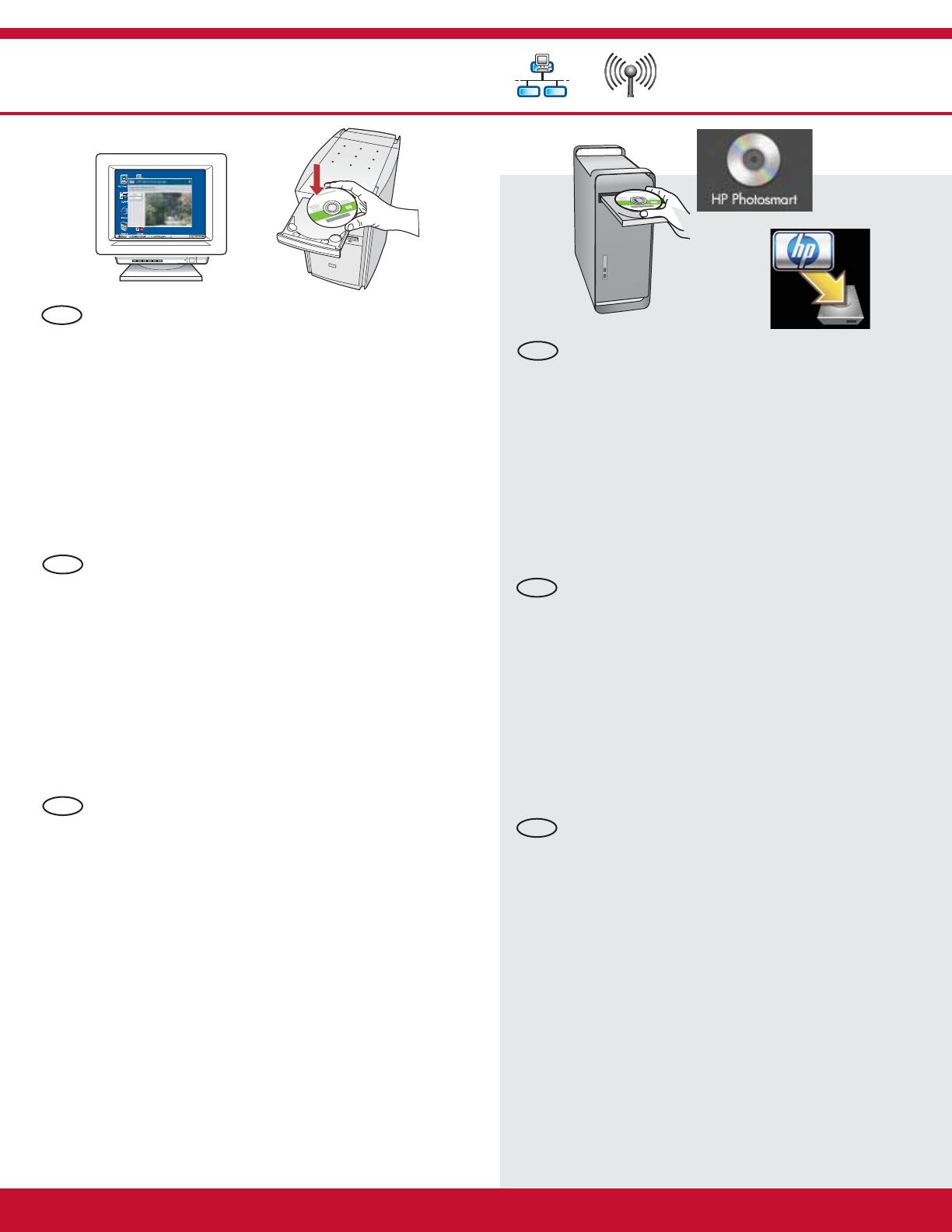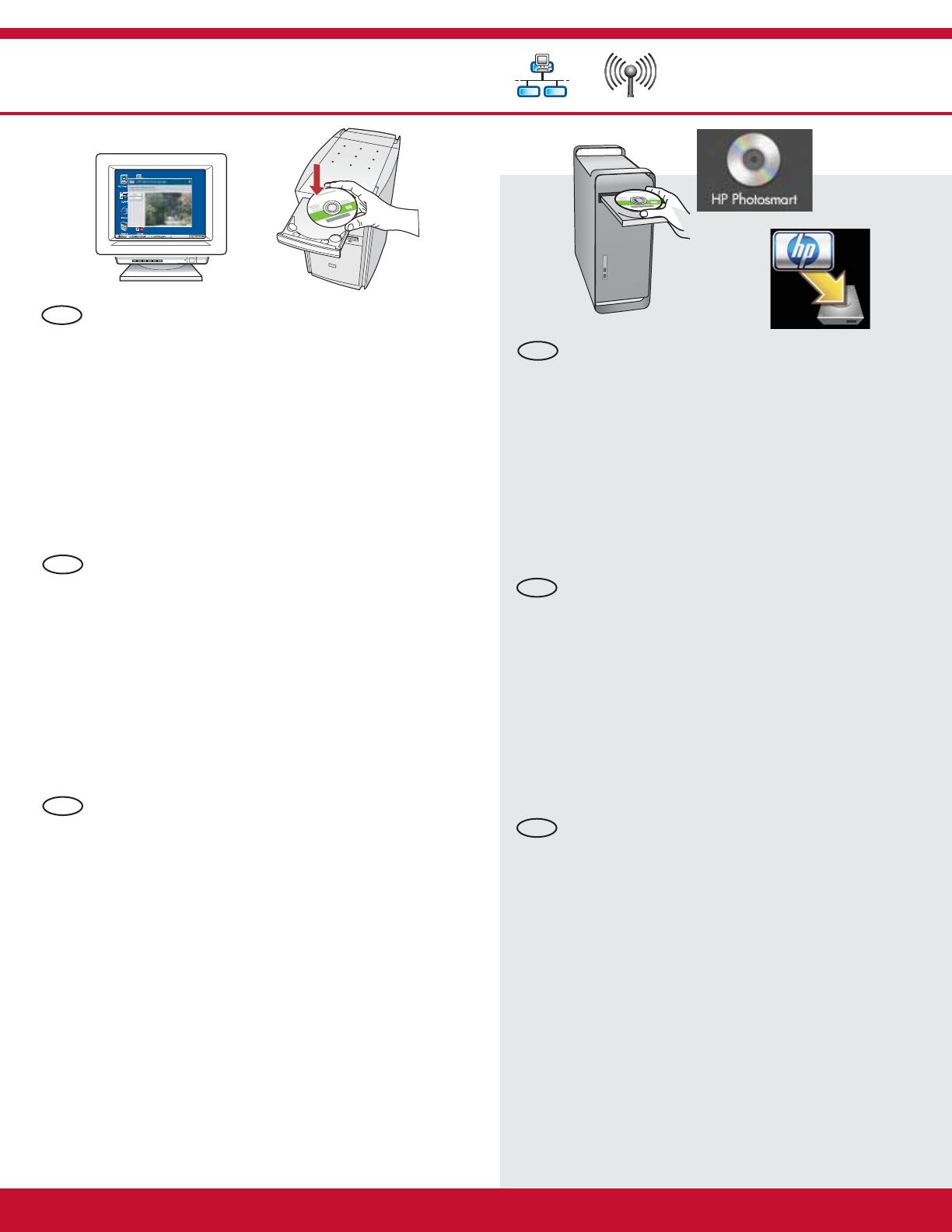
D1 – Ethernet/802.11
Windows: Mac:
/
HP Photosmart C8100 All-in-One series • 17
Turn on your computer, login if necessary, and then
wait for the desktop to appear.
Insert the green CD and follow the onscreen
instructions to install the software.
IMPORTANT: If the startup screen does not appear,
double-click My Computer , double-click the
CD-ROM icon with the HP logo, and then double-
click setup.exe .
On the Connection Type screen, make sure
to select through the network .
a.
b.
c.
Turn on your computer, login if necessary,
and then wait for the desktop to appear.
Insert the green CD.
Double-click the HP Photosmart CD icon on
the desktop.
Double-click the HP All-in-One Installer icon.
Follow the onscreen instructions.
Complete the Setup Assistant Screen.
a.
b.
c.
d.
e.
Ligue o computador, faça login (se necessário)
e aguarde a exibição da área de trabalho.
Insira o CD verde e siga as instruções exibidas
na tela para instalar o software.
IMPORTANTE: Se a tela inicial de instalação não
for exibida, clique duas vezes em
My Computer
(Meu Computador) , clique duas vezes no ícone
de CD-ROM com o logotipo da HP e clique duas
vezes em setup.exe .
Na tela Tipo de conexão , selecione via rede .
a.
b.
c.
Ligue o computador, faça login (se necessário)
e aguarde a exibição da área de trabalho.
Insira o CD verde .
Clique duas vezes no ícone do CD do
HP Photosmart na área de trabalho.
Clique duas vezes no ícone do HP All-in-One
Installer . Siga as instruções exibidas
na tela.
Conclua as etapas na tela do Assistente
de instalação .
a.
b.
c.
d.
e.
Encienda el equipo, inicie la sesión si es necesario
y, a continuación, espere a que aparezca el
escritorio.
Introduzca el CD verde y siga las instrucciones que
aparecen en pantalla para instalar el software.
IMPORTANTE: Si no aparece la pantalla de inicio,
haga doble clic en Mi PC y en el icono CD-ROM
con el logotipo de HP y, a continuación, vuelva
a hacer doble clic en setup.exe .
En la pantalla Tipo de conexión , asegúrese de
seleccionar la opción A través de la red .
a.
b.
c.
Encienda el equipo, inicie la sesión si es
necesario y, a continuación, espere a que
aparezca el escritorio.
Inserte el CD verde .
Haga doble clic en el icono del CD
de HP Photosmart del escritorio.
Haga doble clic en el icono HP All-in-One
Installer . Siga las instrucciones que aparecen
en pantalla.
Complete la pantalla Asistente
de instalación .
a.
b.
c.
d.
e.
ES
PT
EN
ES
PT
EN